Huawei HUAWEI P20 lite Manuel d'utilisateur
Naviguer en ligne ou télécharger Manuel d'utilisateur pour Non Huawei HUAWEI P20 lite. Huawei P20 lite Упутство за коришћење Manuel d'utilisatio
- Page / 138
- Table des matières
- MARQUE LIVRES
- Korisničko uputstvo 1
- Pametan stil života 6
- Saveti za kameru 7
- Jednostavan rad 8
- Još funkcija 10
- Uzbudljive funkcije 11
- Novi uređaj 13
- Pronalaženje pomoći 14
- Pokreti i rad 17
- Kontrola pokreta 20
- Početni ekran 22
- Brzo prebacivanje 23
- Obaveštenje i statusna traka 25
- Jednostavan režim 29
- Upravljanje početnim ekranom 30
- Kontakti 35
- Upravljanje kontaktima 37
- Osnovne funkcije pozivanja 41
- Filter protiv uznemiravanja 44
- Osnovne funkcije kamere 48
- Širok otvor blende 56
- Panorama 59
- Profesionalni režim 60
- Režim Hrana 65
- Ulepšavanje 66
- Režim Slikanje svetlošću 67
- HDR režim 72
- Snimanje s prekidima 73
- Režim Noćni snimak 74
- Vodeni žig 75
- Još stilova vodenog žiga 76
- Dodaj prilagođeni tekst 76
- Promeni stil vodenog žiga 76
- Odbaci vodeni žig 76
- Galerija 77
- Menadžer telefona 81
- Ušteda energije 82
- Skener virusa 83
- Kalendar 88
- Huawei ID i više korisnika 92
- Povezivanje uređaja 94
- Prikaz preko više ekrana 96
- Huawei Share 97
- Uputstva 100
- Funkcije proizvoda 101
- Zaključavanje aplikacije 102
- Bezbedni ključevi 103
- Još bezbednosnih podešavanja 105
- Bezbednost i privatnost 107
- Wi-Fi i mreža 111
- Mobilna mreža 114
- Deljenje mobilne mreže 114
- Aplikacije i obaveštenja 117
- Zvuk i prikaz 118
- Podešavanja zvuka 119
- Režim prilagođenosti oku 121
- Još podešavanja prikaza 122
- Skladište 125
- Pametna pomoć 126
- Jezik i način unosa 127
- Pristupačnost 127
- Opšta podešavanja 129
- Datum i vreme na mreži 130
- Vreme i datum u 130
- Baterija i punjenje 134
- Ostale informacije 135
- 138
Résumé du contenu
Korisničko uputstvo
Michael chaiJoš funkcijaFunkcije proizvodaWi-Fi+: vaš pametni pomoćnik za povezivanjeWi-Fi+ na inteligentan način vrši povezivanje na Wi-Fi mreže kako
UputstvaUpisivanje otiska prstaMožete da upišete otisak prsta na uređaj, a zatim koristite otisak prsta da otključate ekran ili pristupiteaplikacijama
2 Idite na meni Bezbednost i privatnost > ID otiska prsta > Uprav. otiskom prsta.3 Unesite lozinku ekrana za zaključavanje i dodirnite opciju Na
l Koristi samo GPS: za određivanje položaja koristi samo satelite koje pronalazi GPS Telefon. Mrežnaveza nije potrebna. GPS satelitsko pozicioniranje
prvog otvaranja aplikacija biti zatraženo da unesete lozinku za funkciju Zaključavanje aplikacije.Funkcija Zaključavanje aplikacije unapređuje zaštitu
l Samo vlasnik može da omogući funkciju Otključavanje licem. Ova funkcija nije dostupna zakorisnike ili goste i nije podržana ni u PrivateSpace prosto
nije potrebna, nemojte da potvrdite ovu opciju. Zatim, dodirnite opciju NASTAVI i pratite uputstvana ekranu da biste uneli podatke o licu.4 Za funkcij
Jače šifrovanje i zaštite: Huawei Telefon koriste hardverski ključ koji se ne može koristiti zadešifrovanje podataka kada je odvojen od Telefon. Na os
Otvorite opciju Podešavanja. Da biste šifrovali datoteke, idite u opciju Bezbednost i privatnost> Još, zatim dodirnite opciju Podesi lozinku za SD
Rezervna kopija i vraćanje u prethodnostanjeRezervna kopija i vraćanje u prethodno stanjeFunkcije proizvodaRezervna kopija podataka: sprečite gubitak
kopije nije obavezna za slike, audio i video datoteke i dokumente, ali je neophodna za druge tipovepodataka. Pratite uputstva na ekranu za podešavanje
Kada omogućite funkciju Wi-Fi+, uređaj će:l Automatski birati i povezivati se na optimalnu mrežu: automatski izaberite i povežite se na Wi-Fi mreže na
Nikada nemojte da zaboravite lozinku rezervne kopije jer bez nje nećete moći da preuzmetedatoteke rezervne kopije.Da biste napravili rezervnu kopiju p
Wi-Fi i mrežaWi-FiFunkcije proizvodaWi-Fi+: vaš pametni pomoćnik za povezivanjeWi-Fi+ na inteligentan način vrši povezivanje na Wi-Fi mreže kako bi se
l Ocenjivati kvalitet dostupnih mreža: procenite trenutno dostupne pristupne tačke mreže isprečite uređaj da se automatski povezuje na mreže bez inter
Kada se uređaj nalazi na mestu na kome je signal Wi-Fi mreže slab, funkcija Wi-Fi+ može automatskida prebaci na mrežu za prenos mobilnih podataka. Kor
uspostavili vezu. Povezivanje na WPS ruter pomoću WPS protokola omogućava vam da se brzopovežete na mrežu bez unošenja lozinke.Mobilna mrežaUputstvaPo
* *Za deljenje mobilnih podataka sa drugim uređajima možete da koristite Wi-Fi pristupnu tačku, USBkabl ili Bluetooth funkciju.Korišćenje Wi-Fi pris
prenosna pristupna tačka i omogućite opciju USB deljenje veze da biste pokrenuli deljenje mobilnipodataka.U zavisnosti od operativnog sistema, pre kor
Aplikacije i obaveštenjaBlizanac aplikacijaUputstvaBlizanac aplikacija: istovremeno prijavljivanje na dva naloga društvenih mrežaDa li ste ikada požel
Zvuk i prikazNe uznemiravajUputstvaKongurisanje režima Ne uznemiravajRežim Ne uznemiravaj blokira pozive nepoznatih osoba i obaveštava vas samo kada
uznemiravaj i omogućite opciju Vreme. Tokom zadatih vremenskih perioda neće vas uznemiravatizvuci bilo kakvih obaveštenja.l Idite na meni Režim Ne uzn
Detaljno čišćenje: skenirajte redundantne datoteke uključujući WeChat datoteke, velike datoteke,video zapise, slike, preostale datoteke aplikacija, mu
Prebacivanje između režima zvuka, režima vibracije i režima utišavanja zvuka: prevucitestatusnu traku nadole i otvorite tablu sa prečicama. Dodirnite
Prebacivanje između režima zvuka, režima vibracije i režima utišavanja zvuka: prevucitestatusnu traku nadole i otvorite tablu sa prečicama. Dodirnite
SavetiRežim prilagođenosti oku: zaštitite vidRežim prilagođenosti oku ltrira plavo svetlo sa ekrana uređaja što smanjuje zamor očiju i pruža višeudob
l Podesite svetlinu ekrana: iz opcije Osvetljenost, izaberite polje za potvrdu pored opcijeAutomatski. Kada je ova opcija omogućena, uređaj će automat
Zvuk i prikaz120
SkladišteČistač memorijeFunkcije proizvodaČišćenje memorije za brže performanseDa li vaš Telefon vremenom usporava rad? Da li želite da očistite memor
Pametna pomoćTraka za navigaciju i navigacioni dokFunkcije proizvodaNavigacioni dok: kontrola uređaja jednim dodiromSvaki put kada želite da zatvorite
SistemJezik i način unosaUputstvaPromena metoda unosaMetod unosa na Telefon možete promeniti po želji.Otvorite opciju Podešavanja. Idite na meni Sist
Korišćenje funkcije Tekst u govor sa uslugom TalkBackFunkcija Tekst u govor može naglas da čita tekstove sa ekrana uređaja. Takođe, može da se koristi
Otvorite stavku: da biste potvrdili izbor iz prethodnog koraka, jednim prstom dva puta dodirnite bilokoji deo na ekranu. Na primer, ako želite da otvo
Novi uređajKonguracija novog uređajaUputstvaPovezivanje na internetPomoću svog uređaja možete lako da se povežete na Wi-Fi mreže.Povezivanje na Wi-Fi
l Podesiti dvostruki sat na ekranu za zaključavanje: ako ste u inostranstvu, uređaj će automatskiprikazati lokalno vreme i datum koji obezbeđuje lokal
opciju Podešavanja i idite u meni Bežična veza i mreže > Wi-Fi. Omogućite opciju Wi-Fi, dodirnite opciju , a zatim izaberite štampač sa liste det
Ako je opcija Režim rada u avionu omogućena, uređaj će automatski onemogućiti pozive, uslugemobilnih podataka, Bluetooth i Wi-Fi. Međutim, Bluetooth i
l Sinhronizovati nalog: Dodirnite opciju , izaberite opciju Automatski sinhronizuj podatke,pratite uputstva na ekranu, a zatim dodirnite opciju U red
Baterija i punjenjeBaterija i punjenjeFunkcije proizvodaSuper punjenje: brže i bezbednije punjenje uređajaVeliki broj ljudi smatra da je standardno pu
Ostale informacijeOstale informacijeFunkcije proizvodaPravno obaveštenjeAutorsko pravo © Huawei Technologies Co., Ltd. 2018. Sva prava zadržana.Zabran
Izjava o softveru drugih proizvođačaKompanija Huawei nema intelektualnu svojinu nad softverom i aplikacijama drugih proizvođača koji suisporučeni sa o
Propisi o uvozu i izvozuKupci treba da se pridržavaju svih primenjivih zakona i propisa o izvozu i uvozu i odgovorni su zadobijanje svih neophodnih dr
Model: EMUI 8.0_01The N-Mark is a trademark or registered trademark of NFC Forum, Inc. in the United S
Pronalaženje pomoćiFunkcije proizvodaPravno obaveštenjeAutorsko pravo © Huawei Technologies Co., Ltd. 2018. Sva prava zadržana.Zabranjeno je reproduk
Termin Bluetooth® i logotipi su registrovani žigovi kompanije Bluetooth SIG, Inc. i korišćenje takvihoznaka od strane kompanije Huawei Technologies Co
ODRICANJE ODGOVORNOSTISVI SADRŽAJI PRIRUČNIKA SE ISPORUČUJU „KAKVI JESU“. OSIM ONAKO KAKO JE ZAHTEVANOPRIMENJIVIM ZAKONIMA, BEZ BILO KAKVE GARANCIJE,
Pokreti i radSnimci ekrana i snimanje ekranaUputstvaPravljenje snimka ekranaKorišćenjem kombinacije tastera: istovremeno pritisnite taster za uključiv
Snimanje ekrana će se završiti ako upućujete poziv ili odgovarate na njega.Započnite snimanje pomoću prečice: Prevucite nadole od statusne trake i otv
Samo ANE-LX1 podržava NFC tehnologiju. Tokom korišćenja NFC funkcije, NFC oblast držite ublizini drugih uređaja ili predmeta.Snimke ekrana možete da p
SadržajUzbudljive funkcijeSaveti 1Pametan stil života 2Saveti za kameru 3Jednostavan rad 4Još funkcija 6Novi uređajKonguracija novog uređaja 9Punjenj
Nakon što napravite snimak ekrana, dodirnite opciju ili opciju da biste uredili ili podelilisnimak ekrana. Snimak ekrana će podrazumevano biti sač
l Omogućite opciju Premeštanje tastature za jednostavniji unos jednom rukom: omogućiteopciju Premeštanje tastature da biste smanjili i premestili tast
Početni ekranTraka za navigacijuUputstvaKongurisanje rasporeda trake za navigacijuKorišćenjem trake za navigaciju možete lako pristupiti početnom ekr
pomoći da se brzo prelazite između nekoliko nedavno korišćenih aplikacija. Možete ga koristiti dazatvorite pozadinske aplikacije kako bi povećali radn
Izbrišete prekidače prečica: Prevucite prekidač prečice iz prikazanog dela table u sakriveni deo, azatim dodirnite opciju NAZAD. Samo ANE-LX1 podržava
Dodirnite i držite da uđete u podešavanjaPreraspoređivanje prekidača prečicaPrikaz svih prekidača prečicaDodirnite prekidač prečice da omogućite odgov
Prilagođavanje obaveštenja vašim željamaNiste ljubitelj podrazumevanih podsetnika za obaveštenja? Možete da prilagodite podsetnika zaobaveštenja tako
Zaključavanje i otključavanje ekranaUputstvaPostavljanje lozinke ekrana za zaključavanje radi zaštite privatnostiNa uređaju se čuva mnogo osetljivih i
slova i specijalne znakove. Zapamtite lozinku da ne biste zaključali uređaj u slučaju da je zaboravite.Idite na meni Lozinka > Lozinka, pratite odz
Podesite funkciju Časopisna pozadinaFunkcija Časopisna pozadina prikazuje novu sliku na ekranu za zaključavanje svaki put kada otključateuređaj, tako
Režim Hrana 61Ulepšavanje 62Režim Slikanje svetlošću 63HDR režim 68Snimanje s prekidima 69Režim Noćni snimak 70Vodeni žig 71Režim prilagođenog snimanj
Otvori opciju PodešavanjaDodaj kontakte/aplikacijeIzađi iz Jednostavnog režimaDodirnite i držite ikonu za ulazak u režim uređivanjaPrikaži/otvori još
Proverite da li na početnom ekranu ima dovoljno slobodnog prostora za postavljanje vidžeta. Akonema dovoljno prostora, dodajte još jednu stranicu poče
Upravljanje početnim ekranomPreviše ikona na početnom ekranu? Na početni ekran možete da dodate novu stranicu i da jeprilagodite prema želji.Dodirnite
Kreiranje fascikle za čuvanje ikona aplikacija: na početnom ekranu, dodirnite i držite aplikacijudok uređaj ne zavibrira, zatim je prevucite na vrh dr
Početni ekran30
KontaktiUpravljanje vizitkartamaFunkcije proizvodaUpravljanje vizitkartama: jednostavno dodavanje i deljenje vizitkartiMislite da je potrebno mnogo vr
Deljenje kontakata: otvorite opciju Kontakti, izaberite kontakt koji želite da podelite i zatimdodirnite ikonu QR koda u gornjem desnom uglu da biste
l Deljenje kontakata: dodirnite QR kod u gornjem desnom uglu ekrana sa detaljima o kontaktu uopciji Kontakti da biste jednostavno podelili kontakt pom
Upravljanje kontaktimaAplikacija Kontakti vam pruža pregršt funkcija za upravljanje kontaktima. Možete da pojednostavitelistu kontakata, izaberete da
Otvorite opciju Kontakti, dodirnite i držite kontakt koji želite da dodate na crnu listu, a zatimdodirnite opciju Dodaj u listu blokiranih brojeva. V
Wi-Fi i mrežaWi-Fi 107Mobilna mreža 110Deljenje mobilne mreže 110Aplikacije i obaveštenjaBlizanac aplikacija 113Zvuk i prikazNe uznemiravaj114Podešava
prijavite, Telefon će automatski ažurirati informacije o lokalnim kontaktima. Da biste sinhronizovaliinformacije o svim LinkedIn kontaktima, na ekranu
BiranjeOsnovne funkcije pozivanjaUputstvaUpućivanje pozivaNa ekranu birača, unesite deo broja telefona ili prvo slovo ili pinjin inicijale imena konta
i da biste prvi poziv stavili na čekanje. Da biste se prebacivali između poziva, dodirnite opciju ili nalisti poziva dodirnite poziv na čekanju. Omo
l Izbrisati više zapisa: dodirnite opciju , izaberite unose koje želite da izbrišete ili dodirniteopciju Izaberi sve, zatim dodirnite opciju .Omoguć
Brzo povratno pozivanje brojeva propuštenih pozivaŽelite da brzo pozovete broj propuštenog poziva?Obaveštenja za propuštene pozive biće prikazana na e
Otvorite opciju Podešavanja i idite na meni Bežična veza i mreže > Mobilna mreža. U odeljkusa podešavanjima za SIM 1 ili 2 (ako to podržava mreža
PorukaOsnovne funkcije razmene porukaUputstvaUpravljanje porukamaAplikacija Razmena poruka vam olakšava da ostanete u toku sa porukama.Otvorite opciju
Slanje porukaTekstualne poruke predstavljaju brz i lak način komunikacije sa prijateljima, porodicom i kolegama.Pored teksta, takođe možete da dodate
KameraOsnovne funkcije kamereUputstvaKorišćenje kamere za snimanje video zapisaPored snimanja fotograja, kameru možete da koristite i za snimanje vid
Prilagođavanje podešavanja kamereNa stranici sa podešavanjima kamere možete da prilagodite različita podešavanja, režime i specikacijekamere tako da
Uzbudljive funkcijeSavetiUputstvaPrenos datoteka korišćenjem funkcije Huawei ShareFunkciju Huawei Share možete da koristite za brzi prenos fotograja,
Zlatna spirala: izaberite koordinatnu mrežu Fibonačijeva spirala (leva) ili Fibonačijeva spirala(desna). Centar spirale predstavlja fokalnu tačku foto
Korišćenje osnovnih funkcija kamereSaznajte o osnovnim funkcijama kamere da biste snimali bolje fotograje. Kamera47
Uključi/isključi blicPrikažite fotografije ili video zapisePrebaci na režim video zapisaSnimite fotografijuPrebaci na prednju/zadnju kameruOmogući Rež
l Isključeno: kamera ne uključuje blic prilikom snimanja fotograja.l Uključeno: kamera uključuje blic prilikom snimanja fotograja.l Uvek uključeno:
Rafalno fotograsanje: snimite nezaboravne trenutke jednim dodiromKoristite Rafalni režim da napravite niz fotograja u kratkom razmaku kako biste mog
Snimci sa tajmerom: snimite grupne fotograje koje uključuju svakogaŽelite da snimite grupnu fotograju bez potrebe da pitate nepoznatu osobu za pomoć
Usporeni video zapis: snimanje prolaznih trenutaka do detaljaUsporeno snimanje vam omogućava da usporite važne trenutke i da ih pregledate sa mnogo vi
l Brzi fokus za snimanje prolaznih trenutaka: Režim širokog otvora blende vam može pomoći dauhvatite prolazne trenutke tokom putovanja i izbegnete sva
izaberite opciju Fotograja. Prilikom snimanja, dodirnite ekran da biste izabrali fokalnu tačku a zatimdodirnite opciju da biste snimili fotograju.
PanoramaUputstvaPanorama: snimite svet u širokom ugluPanorame nude širi ugao prikaza u odnosu na standardne fotograje, što vam omogućava da snimiteši
Pametan stil životaFunkcije proizvodaViše korisnika: kreiranje odvojenih korisničkih naloga na uređajuŽelite da uređaj pozajmite nekome, ali ne želite
Korišćenje opcije Panorama za snimanje Panoramskih seljaŽelite da više prijatelja ili prizora bude prikazano u selju? Koristite opciju Panorama za s
Prikaz informacija o Profesionalnom režimuIzaberi režim merenjaPodesi ISOPodesi brzinu blendePodesi vrednost ekspozicijeIzaberi režim balansa bele boj
Za sprečavanje prekomernog šuma preporučuje se vrednost ISO od 400 ili manja. Za snimanjetokom dana podesite ISO na 100–200; za noćne scene podesite I
Korišćenje režima Profesionalna kamera za pravljenje portretnih snimakaŽelite da portretnim snimcima date više osobenosti? Koristite režim Profesional
l Kompenzacija ekspozicije: ako su subjekt i pozadina previše tamni, povećajte EV vrednost; ako supreviše svetli, smanjite EV vrednost.Fokus: za portr
Prikaz informacija o Profesionalnom režimuIzaberi režim merenjaPodesi ISOPodesi brzinu blendePodesi vrednost ekspozicijeIzaberi režim balansa bele boj
UlepšavanjeFunkcije proizvodaKorišćenje Režima portreta za snimanje odličnih portretaŽelite da na seljima uvek izgledate najbolje? Režim portreta vam
Omogućite Kozmetički režim i učinite da vaše fotograje blistaju: otvorite opciju Kamera,omogućite opciju , a zatim dodirnite ikonu u tražilu. Pre
UputstvaSvilenkasta voda: snimite svilenkasto glatke potoke i vodopadeOpcija Svilenkasta voda vam omogućuje snimite svilenkasto glatke fotograje vodo
Tragovi zvezda: snimite lepotu zvezdaOpcija Tragovi zvezda vam omogućuje da korišćenjem kamere snimite kretanje zvezda na noćnomnebu.l Za najbolje rez
Saveti za kameruFunkcije proizvodaKorišćenje Režima portreta za snimanje odličnih portretaŽelite da na seljima uvek izgledate najbolje? Režim portret
Tragovi farova: snimite svetla gradaTragovi farova vam omogućavaju da kreirate umetničke fotograje farova automobila noću.l Za najbolje rezultate sni
Svetlosni grati: naslikate fotograju svetlomSvetlosni grati vam omogućavaju da pomeranjem izvora svetlosti ispred kamere, kreirate šablone ilipišet
HDR režimSavetiHDR režim: učinite fotograje oštrijimKada snimate fotograju sa pozadinskim osvetljenjem ili snimate scenograju ili arhitekturu sa ja
Snimanje s prekidimaUputstvaKorišćenje funkcije Ubrzan snimak za pretvaranje sati u minuteFunkciju ubrzanog snimka možete da koristite za snimanje sli
Režim Noćni snimakSavetiNoćni snimak: otkrijte lepotu noćiU poređenju sa standardnim režimima fotograsanja, režim Noćni snimak prevazilazi ograničenj
Vodeni žigSavetiPersonalizovani vodeni žigovi: dajte fotograjama lični pečatŽelite da dodate nekoliko reči na fotograje da biste zabeležili svoje kr
Još stilova vodenog žigaDodaj prilagođeni tekstPromeni stil vodenog žigaOdbaci vodeni žigRežim prilagođenog snimanjaUputstvaOtkrijte nove mogućnosti p
GalerijaUpravljanje fotograjamaUputstvaOrganizacija foto-albumaDodavanje fotograja ili video zapisa u novi album: na kartici Albumi, dodirnite opcij
ikonom koja označava broj dana do trenutka kada će biti trajno izbrisani. Da biste trajno izbrisalifotograje ili video zapise, idite u opciju Nedavno
l Zamućenje fotograje: dodirnite opciju , izaberite režim zamućenja koji želite i prevucite klizačda biste podesili stepen zamućenja.l Podešavanje e
Jednostavan radSavetiDeljenje elektronskih vizitkartiJoš uvek delite papirne vizitkarte na društvenim ili poslovnim događajima? Mislite da je naporno
Podešavanje automatske rotacije fotograje: želite da vaše fotograje i video zapisi prate rotacijuekrana? Na ekranu Galerija, idite u opciju > P
Menadžer telefonaOptimizacija jednim dodiromUputstvaKorišćenje opcije Optimizacija jednim dodiromDa li ste primetili da se vaš Telefon nedavno usporio
Ušteda energijeUputstvaOptimizovanje potrošnje energijePrazna baterija u nezgodnom trenutku može da dovede do mnogih neprijatnosti. Funkcije uštedeene
l Sveobuhvatna provera potrošnje energije i optimizacija: dodirnite opciju Korišćenje baterijeda biste proverili da li postoje problemi u vezi sa potr
l Ažuriranje biblioteke virusa: omogućite opciju Automatsko ažuriranje i opciju Ažuriranjesamo preko Wi-Fi. Sistem će automatski ažurirati bazu podata
EmailUputstvaUpravljanje email nalozimaMožete da dodate jedan ili više email naloga.Otvorite opciju Email. Možete da:Proverite emailove: na ekranu Pr
na poslovni email na Telefon. Idite u opciju > Exchange, unesite email adresu, korisničko ime ilozinku, a zatim dodirnite opciju Prijavi se i pra
KalendarUputstvaPrikaz svetskih praznikaPutujete u inostranstvo poslovno ili na odmor? Na vreme preuzmite informacija o praznicima u državiodredišta d
Kreiranje događaja: otvorite opciju Kalendar, dodirnite opciju , unesite informacije odogađaju uključujući naziv, lokaciju i vreme početka i završet
SatUputstvaUpotreba sataZbog mnogih moćnih funkcija i mnogo informacija, skroman Sat može mnogo toga da ponudi. Satmože da se koristi kao alarm, svets
l Deljenje kontakata: dodirnite QR kod u gornjem desnom uglu ekrana sa detaljima o kontaktu uopciji Kontakti da biste jednostavno podelili kontakt pom
Datum i vreme na mrežiVreme i datum u izabranom graduAko je vreme u vašem aktuelnom regionu isto kao vreme u vašem matičnom gradu, ekran zazaključavan
BeleškeUputstvaUpravljanje beleškama radi uređivanja zapisaŽelite da podelite važne beleške ili dodate nešto u omiljeno? Upravljajte beleškama da bist
Huawei ID i više korisnikaViše korisnikaFunkcije proizvodaViše korisnika: kreiranje odvojenih korisničkih naloga na uređajuŽelite da uređaj pozajmite
l Pređite na drugog korisnika: Na ekranu Korisnici, dodirnite sliku prola korisnika na koga želiteda pređete, a zatim dodirnite opciju Zameni korisni
Povezivanje uređajaBluetoothUputstvaPovezivanje Telefon na Bluetooth uređajeKoristite Bluetooth funkciju da biste povezali Telefon sa Bluetooth slušal
MAP Sinhronizacija tekstualnih porukaHID Upravljanje Bluetooth tastaturama i miševimaPAN Deljenje vezeBLE Povezivanje na Bluetooth uređaje koji troše
Uvoz ili izvoz kontakata preko Bluetooth funkcije: otvorite opciju Kontakti i idite na meni > Uvoz/Izvoz da biste uradili sledeće:l Uvezli kontakt
TipprotokolaUputstva zapovezivanjeMetodepovezivanjaMetoda deljenja slikeMiracastprotokolPreslikajte ono što jeprikazano na ekranuvašeg uređaja nadrugi
Huawei ShareKorišćenje Huawei Share funkcije za slanje datoteka: izaberite datoteku koju želite da podelite idodirnite Podeli. Da biste poslali datote
Bezbednost i privatnostOtisak prstaFunkcije proizvodaPrepoznavanje otiska prsta: uživajte u bržoj navigaciji i poboljšanoj bezbednostiPrepoznavanje ot
Plus de documents pour Non Huawei HUAWEI P20 lite













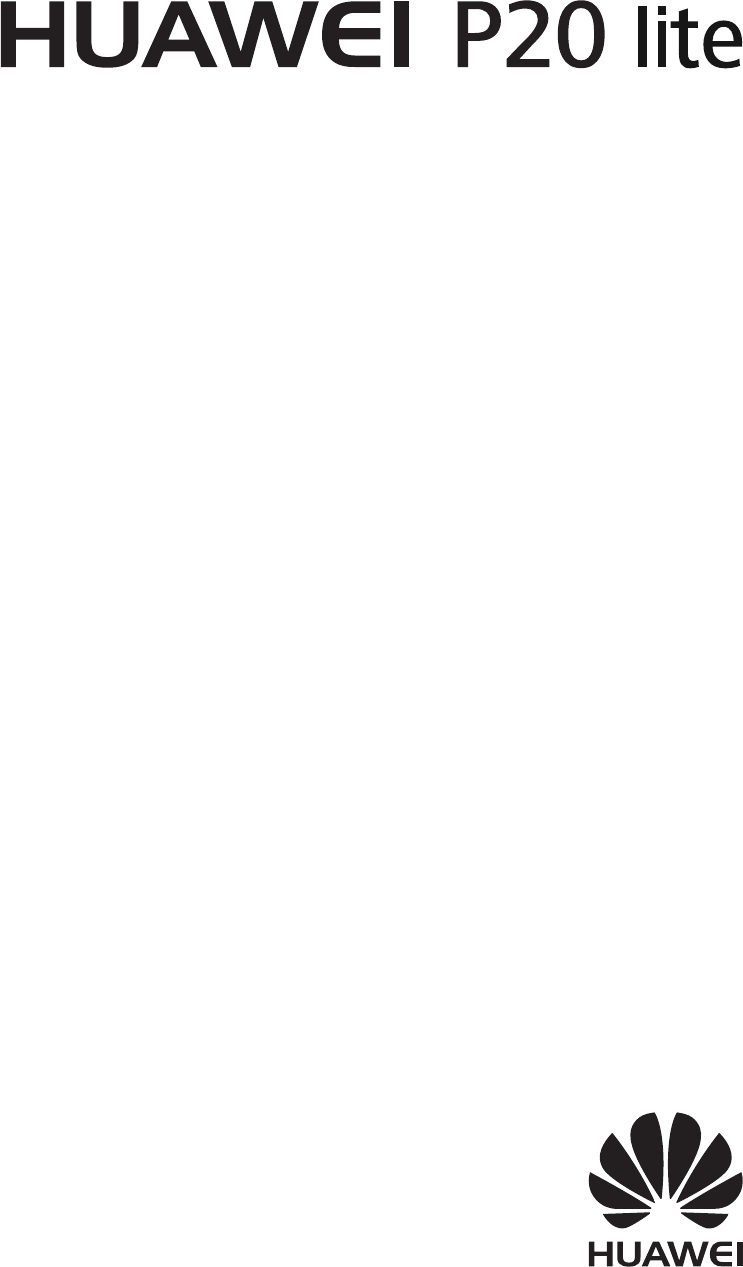






 (2 pages)
(2 pages) (113 pages)
(113 pages) (12 pages)
(12 pages)



 (76 pages)
(76 pages) (116 pages)
(116 pages)







Commentaires sur ces manuels